
Dominar l'art de la fotografia, pot trobar-se amb trets que es poden tenir petits defectes que requereixen retocs. Lightroom pot fer front perfectament amb aquesta tasca. Aquest article li donarà consells sobre com crear un bon retrat de retoc.
Lliçó: procés de la foto Exemple en Lightroom
Aplicar retoc de retrat a Lightroom
Retoc s'aplica a el retrat per tal d'eliminar les arrugues i altres defectes desagradables, millorar la visió de la pell.
- Inici Lightroom i seleccionar un retrat fotogràfic que requereix el retoc.
- Aneu a la secció "Tractament".
- Valorar una imatge: si es necessita en l'augment o disminució de la llum, ombra. Si és així, a continuació, a la secció "Bàsic", seleccionar els ajustos òptims per a aquests paràmetres. Per exemple, slider llum pot ajudar a eliminar l'enrogiment innecessària o aclarir les zones fosques massa. A més, amb un paràmetre de llum més gran, els porus i les arrugues no seran tan notable.
- Ara, per corregir el color de la cara i donar-li una "naturalitat", anar al llarg de la "HSL" camí - "brillantor" ( "LUMINÀNCIA") i feu clic al cercle a la part superior esquerra. Passeu el ratolí sobre el lloc canvia, premeu el botó esquerre de l'ratolí i moure cap amunt o cap avall amb el cursor.
- Ara procedeixi a la pròpia retoc. Per a això, pot utilitzar un raspall "suavitzat de la pell" ( "pell suavitzar"). Feu clic a la icona de l'eina.
- Al menú desplegable, seleccioneu "Suavitzat de pell". Aquesta eina suavitza els llocs especificats. Ajustar els paràmetres de pinzell pel seu compte.
- També pot tractar de reduir el paràmetre de soroll per al allisat. No obstant això, aquest ajust s'aplica a tota la imatge, així que vés amb compte de no fer malbé la imatge.
- Per eliminar els defectes individuals en el retrat, segons el tipus d'acne, acne, etc., es pot utilitzar la "Eina d'eliminació Spot" eina), que es pot anomenar la tecla "Q".
- Configura els paràmetres de l'eina i posar punts en què hi ha defectes.
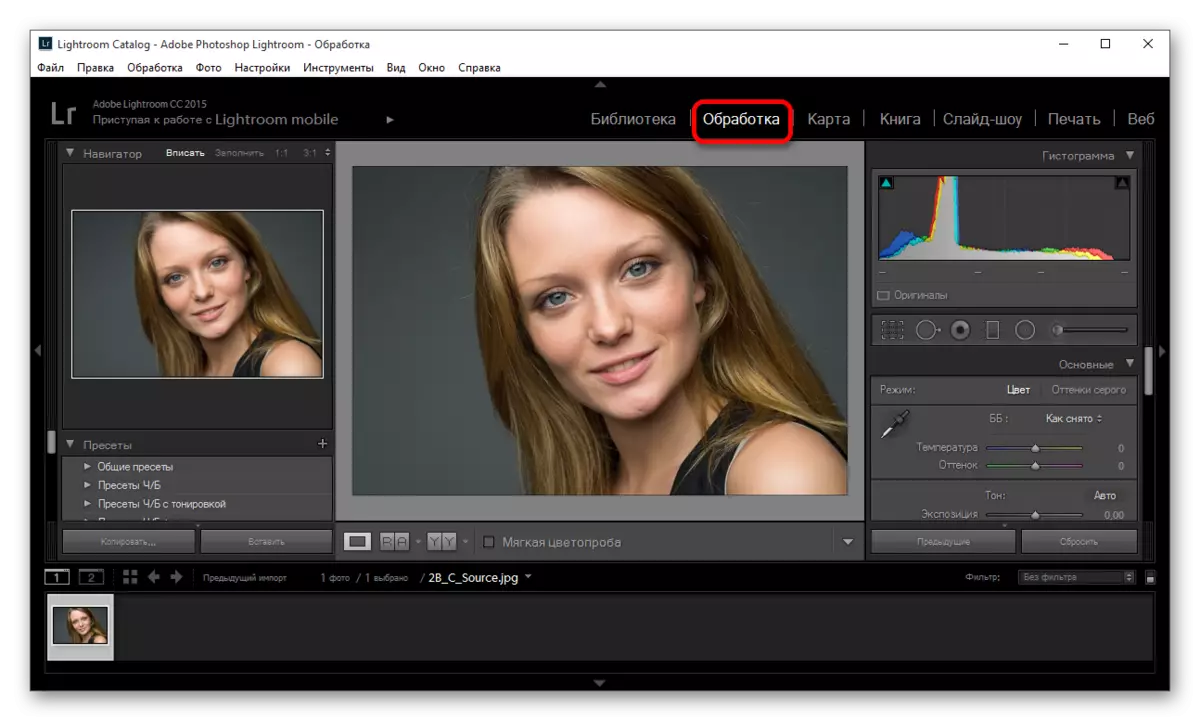

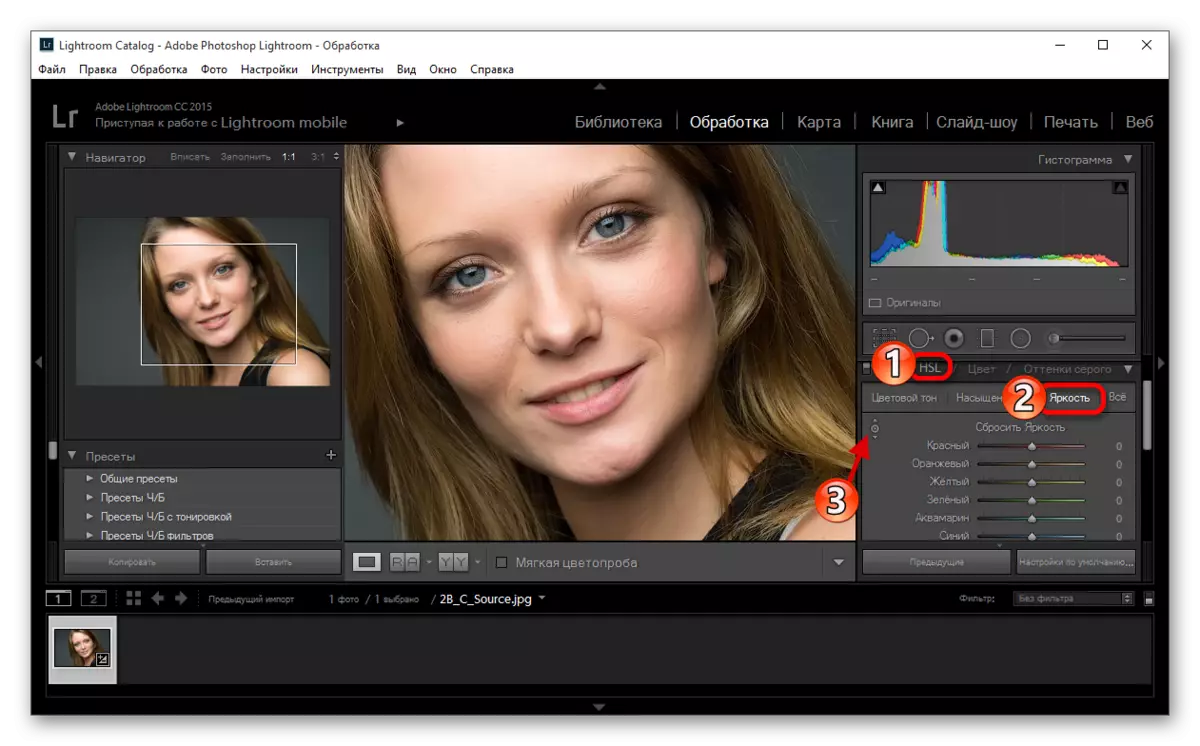
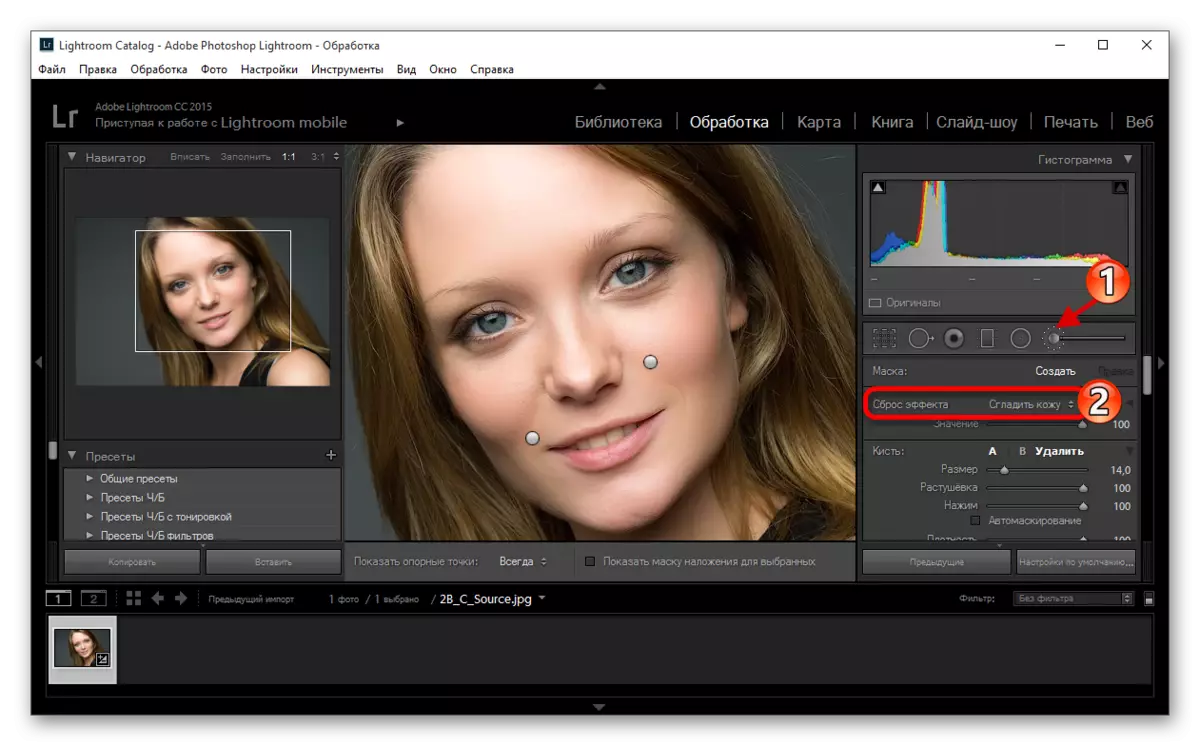
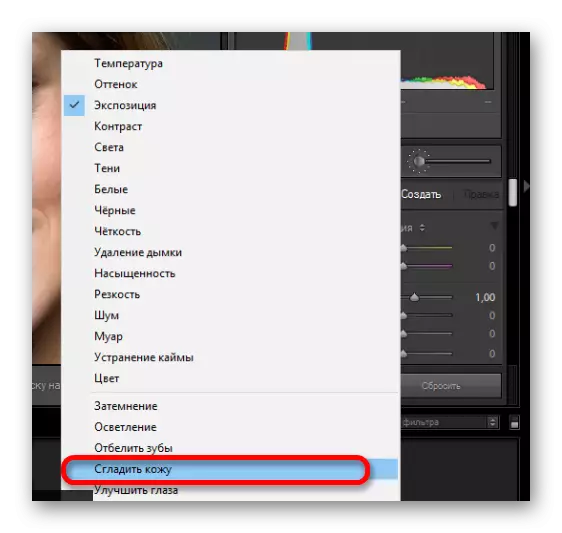
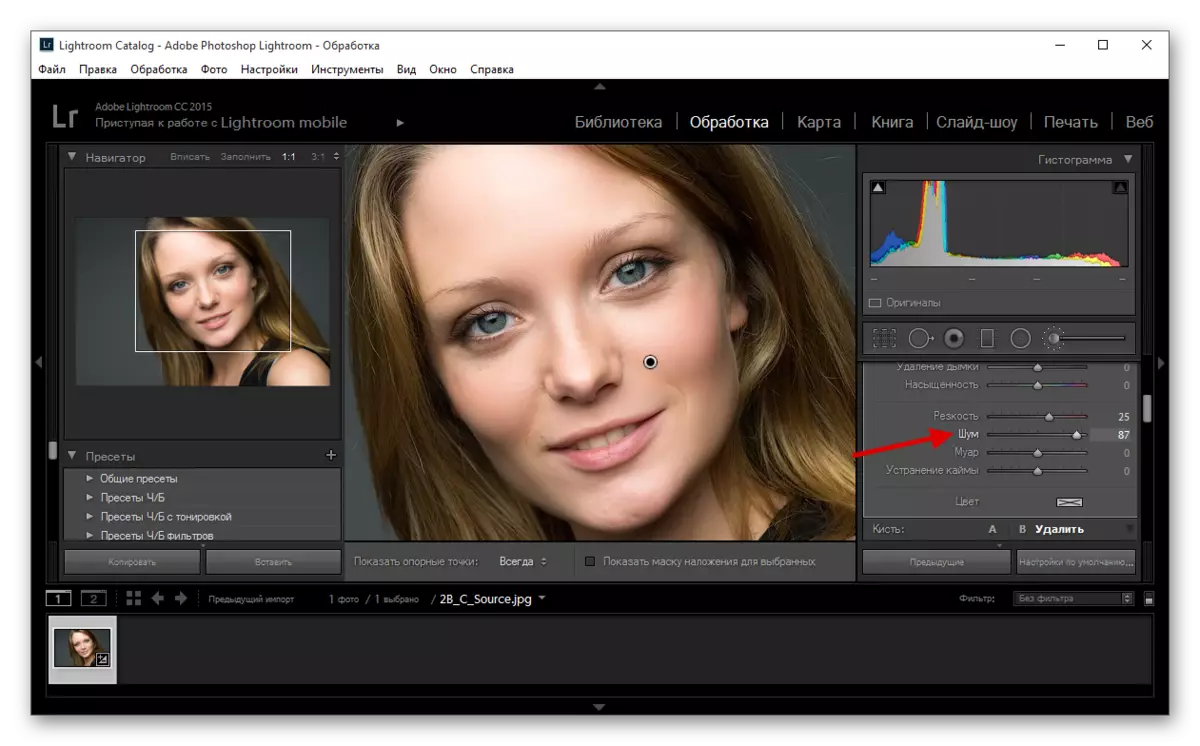
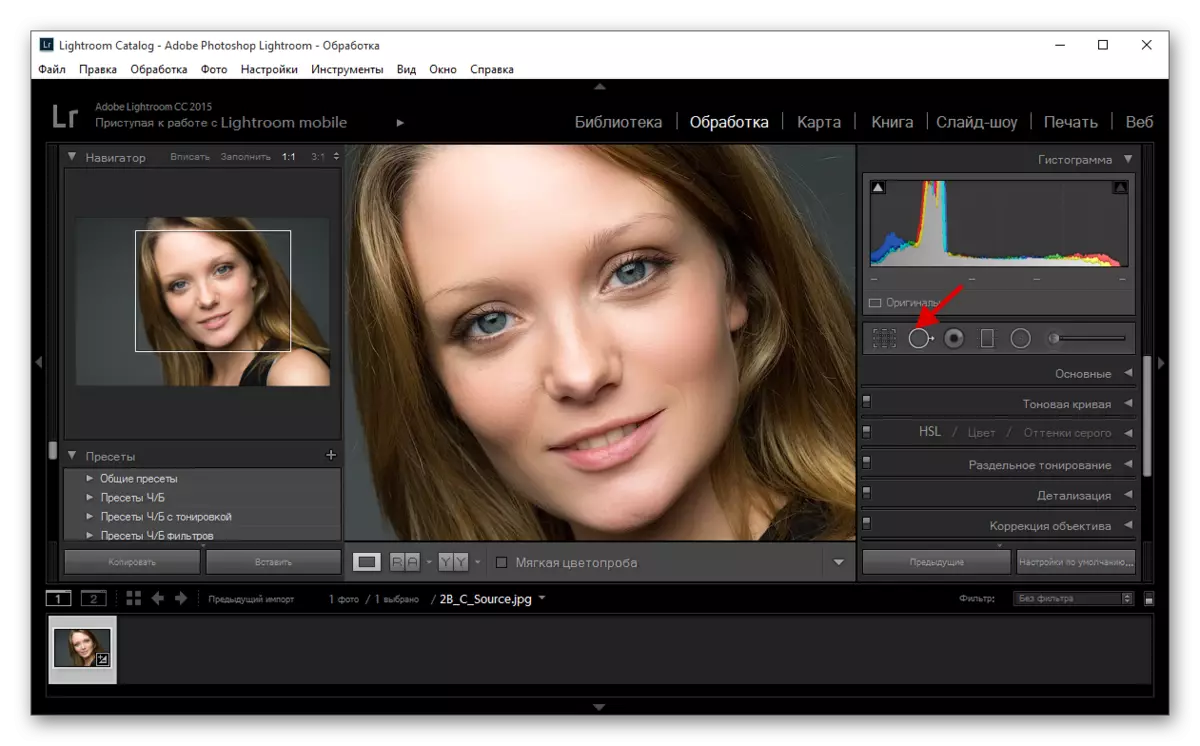
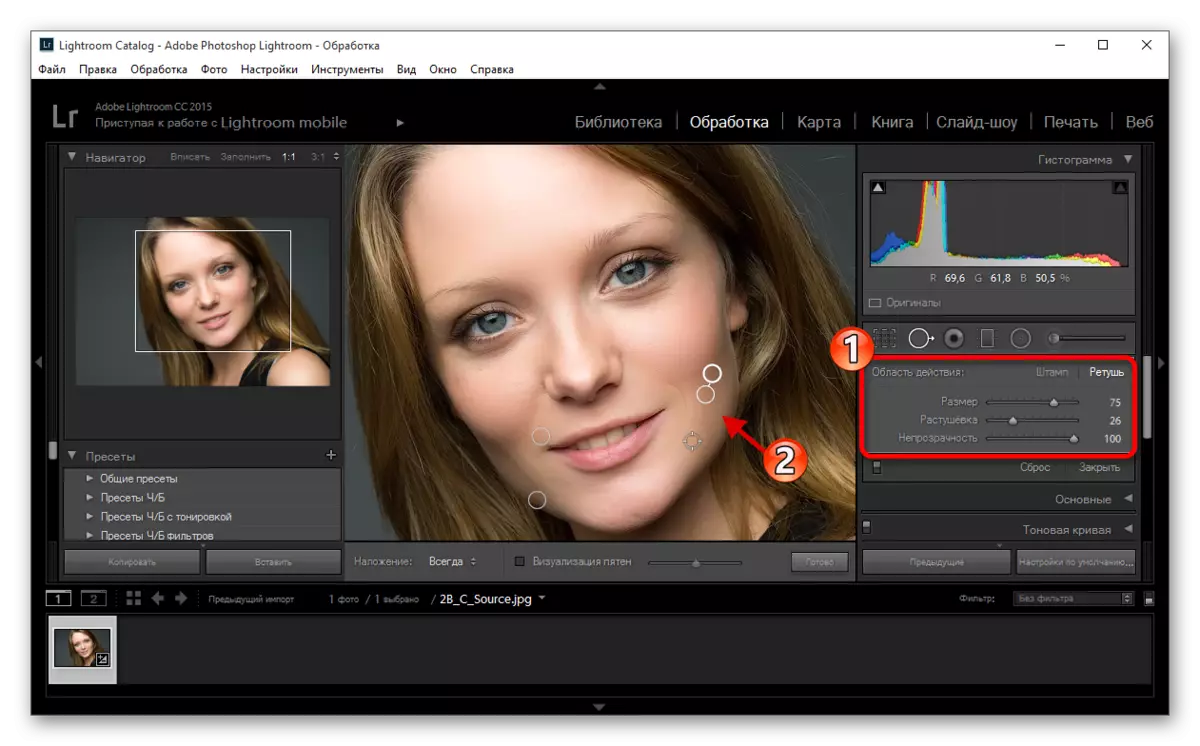
Veure també: Com guardar fotos a Lightroom després de l'processament
Aquí es mostra clau en el retoc de retrat en Lightroom, que no són tan complicades si s'entén tot.
